摘要
腾达WiFi管理工具让您轻松管理路由器,查看、禁用连接设备,修改密码,优化网络环境。愉快的上网体验!
腾达路由器(Tenda WiFi)是由深圳市吉祥腾达科技有限公司推出的路由器管理工具,有了它,你可以很方便的对连接WIFI设备进行查看,禁用,更改当前密码,让你的wifi网络环境更加优质,隐私得到很好的保护,有需要得用户快来下载吧。
软件特色
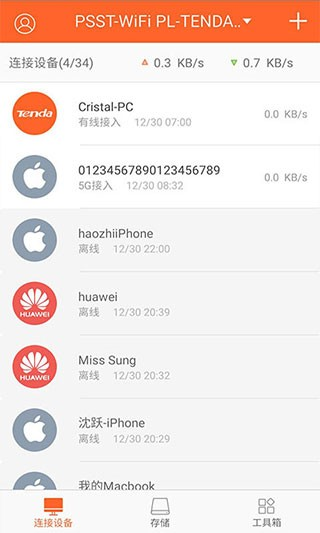
·更改Wi·Fi设置
·恢复出厂设置、重启路由器
·限制主机上网时间和进行访问网址过滤
·路由器登陆密码、更改网络接入方式
·对路由器进行初始化设置,配置接入方式和设置Wi·Fi密码
·查看当前路由器连接状态,上行/下行带宽,进行错误诊断
·查看当前在线主机及其上行/下行速度,添加黑名单和限制主机网速
软件功能
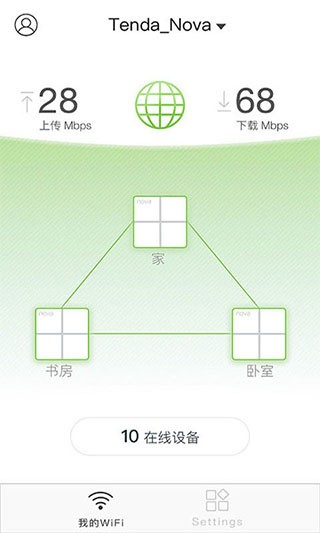
设备管理:网速查看/上线提醒/家长控制/限速/拉黑/改名;
USB存储:无需电脑,轻松管理硬盘资料;
速:轻松一点,让变慢的WiFi快起来;
访客网络:朋友专享网络,支持定时关闭,方便又安全;
安全检测:评估网络风险,提升系统安全;
更多特色功能,等你来发现…
查看wifi密码教程
1、点击“设置”-“Wi-Fi设置”
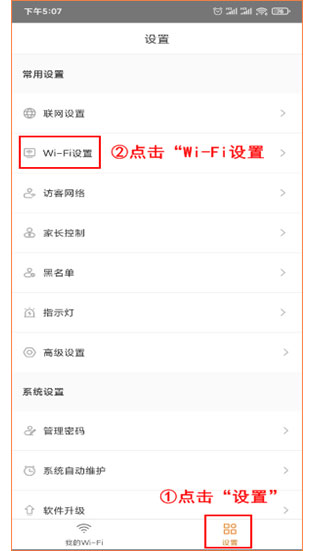
2、来到wifi设置界面后点击wi-fi密码后方的眼睛图标即可查看当前wifi的wifi密码
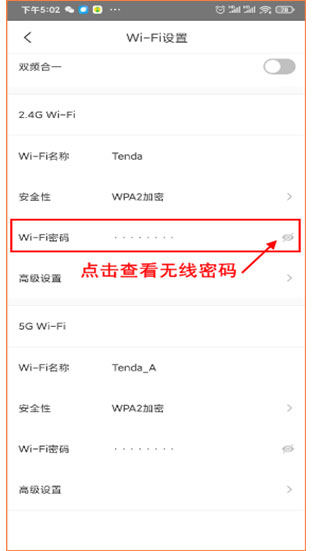
无法上网解决方法
如您使用的路由器界面风格如下图,在出厂状态下初次设置后,无法上网,可参考以下步骤进行排查:
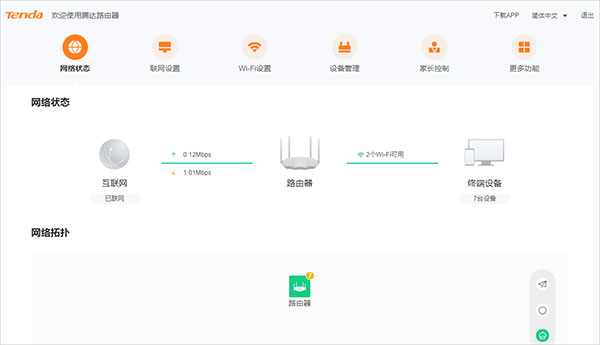
查看路由器指示灯状态
1、路由器指示灯为绿色常亮,代表路由器已联网成功,连接路由器可以上网。
若电脑通过有线连接路由器无法上网的话,则需要检查下电脑和路由器之间连接线路是否正常。
若手机连接上路由WiFi信号无法上网的话,将手机WiFi断开或者忘记,重新连接路由器信号;其次排查手机信号是否较差(如下图所示),适当靠近路由器后再测试是否可以上网。
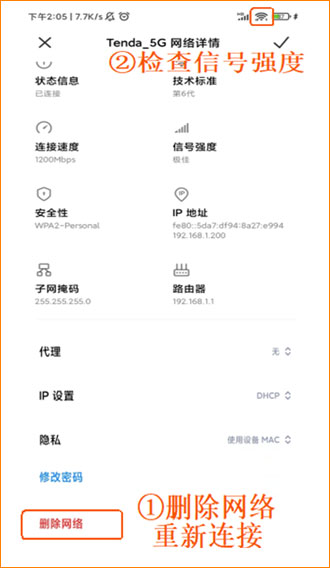
2、若路由器指示灯为绿色闪烁或红色闪烁,请按以下步骤进行排查:
第一步:检查路由器WAN口的宽带线连接是否正确(若有光猫,需检查光猫的LAN口是否连接正确)。
第二步:检查宽带网络是否可以正常上网
将宽带网线直接连接电脑测试网络本身是否故障,若不可以上网,请联系宽带运营商。
第三步:检查路由器上网配置
宽带网络正常,在已连接到路由器的手机或电脑上,登录路由器管理界面tendawifi.com,检查路由器配置的上网方式,是否正确,以及路由器网络连接状态。
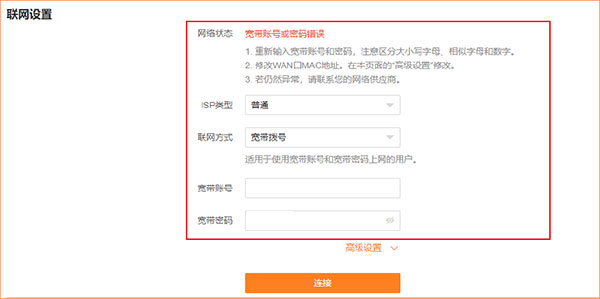
根据网络状态和提示的方法尝试解决,如提示“宽带账号或密码错误”,请检查输入的宽带账号和密码,输入时注意填写完整和区分字母大小写。若是静态IP上网方式,则需检查IP、子网、网关、DNS是否填写正确。
第四步:若宽带网络正常,路由器WAN口信息配置也正确,但是路由器依然无法联网成功,建议打开“联网设置”-“高级设置”,找到“MAC地址克隆”,选择“克隆本机MAC”再进行连接,稍等几分钟看是否可以联网成功。
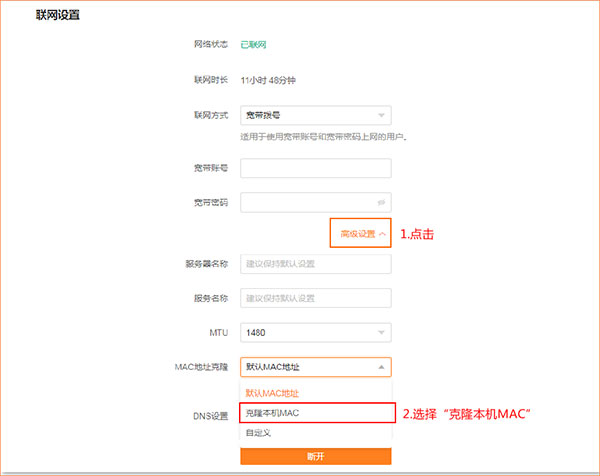
若以上均无法解决问题,可将路由器拔掉,稍等5~10分钟,再接上路由器看是否可以上网。
更新内容
v3.5.16:
1.适配新品MX15 Pro
2.优化App运行的稳定性
3.修复一些已知问题
v3.5.15:
1、适配Tenda 5G NR路由器;
2、新增5G SA/NSA模式,匹配实际蜂窝接入;
3、5G蜂窝接入网络信息(Band ,RSRP,SINR,Cell ID);
v3.5.14:
1、修复已知问题。
v3.5.13:
1、适配Wi-Fi 6新产品;
2、修复已知问题。

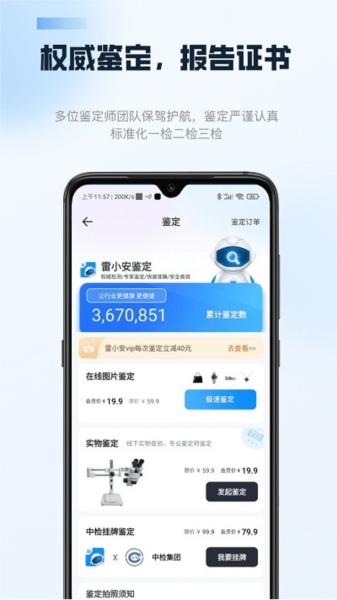
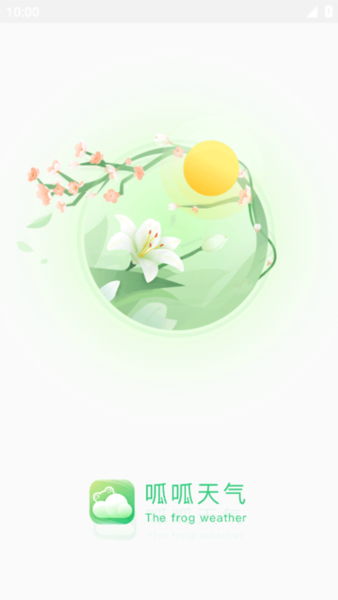
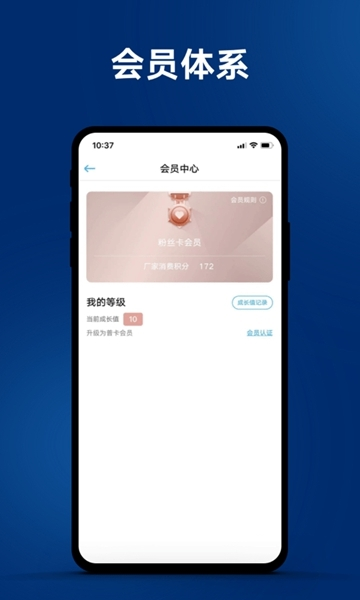
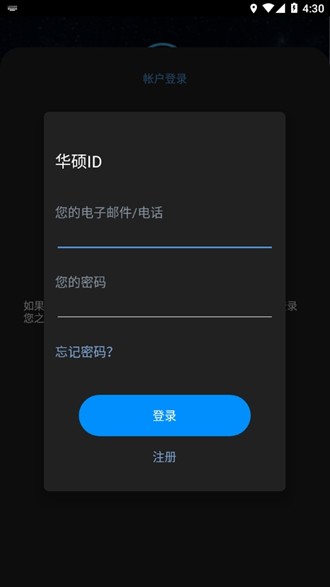
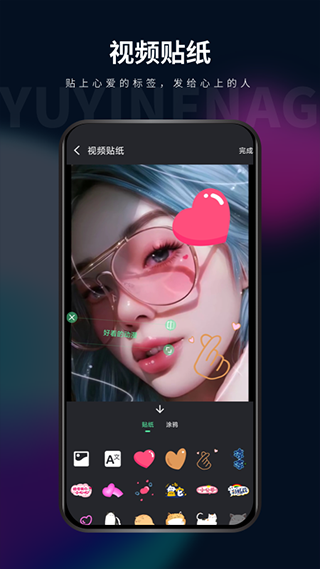
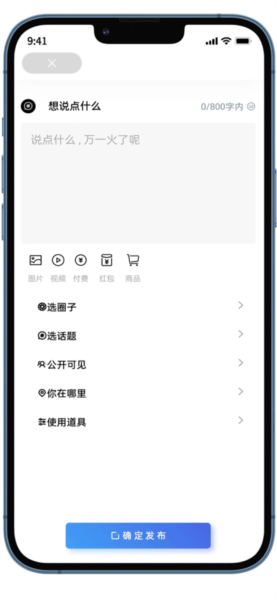

评论0